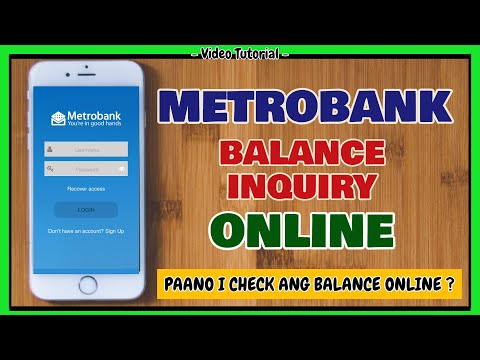Google Maps var būt noderīga, lai pārvietotos pa jaunu atrašanās vietu vai vietu. Varat arī to izmantot, lai iegūtu norādes un iespējamās transporta iespējas. Ja plānojat izmantot sabiedrisko transportu, piemēram, autobusu, varat to izmantot, lai gūtu priekšstatu par to, cik tālu un cik ilgs laiks jums būs nepieciešams, lai nokļūtu galamērķī, un kādas maršruta iespējas ir pieejamas. Zinot sabiedriskā transporta iespējas pirms došanās ceļā, var ievērojami atvieglot pārvietošanos.
Soļi
1. metode no 2: autobusu norāžu iegūšana Google Maps vietnē

1. solis. Dodieties uz Google Maps
Lai apmeklētu šo vietni, varat izmantot jebkuru datora tīmekļa pārlūkprogrammu.

2. solis. Nosakiet savu galamērķi
Izmantojiet meklēšanas lodziņu lapas augšējā kreisajā stūrī un ierakstiet galamērķa atrašanās vietu vai adresi. Iespējamo rezultātu saraksts tiks atvērts.
Noklikšķiniet uz savas izvēles, un karte automātiski novirzīs jūs uz jūsu iestatīto atrašanās vietu

3. solis. Nosakiet savu sākuma vietu
Atgriezieties sadaļā lapas augšējā kreisajā stūrī. Tur tiek parādīts jūsu iestatītais galamērķis. Noklikšķiniet uz pogas “Norādes” blakus tai, un tiks parādīts jauns lauks, kurā varēsit ievadīt sākuma atrašanās vietu vai adresi.
Iespējamo rezultātu saraksts tiks pazemināts. Noklikšķiniet uz savas izvēles, un karte tiks automātiski izvērsta, lai parādītu maršrutu no šīs sākuma vietas līdz galamērķim

4. solis. Atlasiet Tranzīts
Tā kā plānojat izmantot sabiedrisko transportu, piemēram, autobusu, noklikšķiniet uz vilciena vai dzelzceļa ikonas rīkjoslā virs sadaļas lapas augšējā kreisajā stūrī. Sabiedriskā transporta maršruta iespējas tiks parādītas kartē ar dažādām krāsām. Tiks norādīti arī metro, dzelzceļa vai autobusu numuri.

5. solis. Norādiet savu autobusu izvēli
Zem sākuma atrašanās vietas un galamērķa laukiem lapas augšējā kreisajā stūrī ir saite “Maršruta opcijas”. Noklikšķiniet uz tā, un tiks parādīts maršruta opciju saraksts.
Atzīmējiet izvēles rūtiņu Autobuss, lai norādītu savu izvēli par autobusa maršruta iespējām. Maršruti kartē tiks mainīti, lai atspoguļotu jūsu vēlamo iespēju

6. solis. Izvēlieties autobusa maršrutu
No piedāvātajām iespējām noklikšķiniet uz autobusa maršruta, kuru vēlaties izmantot. Izvēlētais maršruts tiks iekrāsots. Brauciena ilgums un autobusu biežums tiks norādīts lodziņā blakus izvēlētajam maršrutam.

7. solis. Iegūstiet norādes
Lapas augšējā kreisajā stūrī zem vēlamā autobusa maršruta noklikšķiniet uz nākamā brauciena, lai redzētu precīzu informāciju vai norādes par šī maršruta izmantošanu. Kreisais panelis tiks izvērsts, lai parādītu sabiedriskā transporta norādes.
Tiks parādīta arī visa informācija, kas nepieciešama, lai dotos uz šo autobusa maršrutu, piemēram, pieturvietas, laiki un nepieciešamās pastaigas
2. metode no 2: autobusu norāžu iegūšana Google Maps mobilajā lietotnē

1. solis. Palaidiet Google Maps
Mobilajā ierīcē atrodiet lietotni Google Maps un pieskarieties tai.

2. solis. Nosakiet savu galamērķi
Izmantojiet meklēšanas lodziņu lapas augšējā kreisajā stūrī un ierakstiet galamērķa atrašanās vietu vai adresi. Iespējamo rezultātu saraksts tiks atvērts. Pieskarieties savai izvēlei, un karte automātiski novirzīs jūs uz jūsu iestatīto atrašanās vietu.

3. solis. Nosakiet savu sākuma vietu
Atgriezieties sadaļā lapas augšējā kreisajā stūrī. Tur tiek parādīts jūsu iestatītais galamērķis. Pieskarieties tam.
- Tiks parādīts jauns lauks, kurā varēsit ievadīt sākuma atrašanās vietu vai adresi. Pieskarieties tam un ierakstiet savu atrašanās vietu. Iespējamo rezultātu saraksts tiks pazemināts.
- *Pieskarieties savai izvēlei, un jums tiks parādīts labākais transporta veids un maršruts no sākuma vietas līdz galamērķim, norādot kopējo attālumu un laiku. Lielākoties tas notiks, izmantojot automašīnu vai dzelzceļu, jo šīs ir ātrākās iespējas.

4. solis. Atlasiet Tranzīts
Tā kā plānojat izmantot sabiedrisko transportu, piemēram, autobusu, pieskarieties vilciena vai dzelzceļa ikonai rīkjoslā virs sadaļas lapas augšējā kreisajā stūrī. Tiks parādītas sabiedriskā transporta maršruta iespējas.

5. solis. Norādiet savu autobusu izvēli
Zem sākuma atrašanās vietas un galamērķa laukiem lapas augšējā kreisajā stūrī ir poga “Opcijas”. Pieskarieties tam, un tiks parādīts maršruta opciju saraksts.
Pieskarieties pārslēgšanas pogai opcijai “Autobuss”, lai norādītu savu izvēli autobusu maršruta opcijās. Maršruti tiks mainīti, lai atspoguļotu jūsu vēlamo iespēju

6. solis. Izvēlieties autobusa maršrutu
No piedāvātajām iespējām pieskarieties autobusa maršrutam, kuru vēlaties izvēlēties. Izvēlētais maršruts tiks parādīts kartē.

7. solis. Iegūstiet norādes
Vēlreiz pieskarieties vēlamajam autobusa maršrutam, lai to paplašinātu un parādītu sīkāku informāciju, tostarp norādījumus par šī maršruta izmantošanu. Tiks parādīta visa informācija, kas nepieciešama, lai dotos uz šo autobusa maršrutu, piemēram, pieturvietas, laiki un nepieciešamās pastaigas.
Kopienas jautājumi un atbildes
Meklēt Pievienot jaunu jautājumu
-
Jautājums Kā iegūt autobusa numuru Google kartēs?

community answer community answer you cannot get a bus number, because it is not a bus scheduling program. you will have to go to the bus company's website or app. thanks! yes no not helpful 1 helpful 0
ask a question 200 characters left include your email address to get a message when this question is answered. submit